So passen Sie die Helligkeit auf einem XP-Laptop an
Bei der Verwendung eines Windows XP-Laptops ist die Anpassung der Bildschirmhelligkeit häufig erforderlich. Ob es darum geht, Strom zu sparen oder sich an unterschiedliche Umgebungslichter anzupassen, es ist sehr wichtig, die Methode zur Helligkeitsanpassung zu beherrschen. In diesem Artikel werden die verschiedenen Methoden zum Anpassen der Helligkeit von XP-Notebooks ausführlich vorgestellt und relevante aktuelle Themen und strukturierte Daten angehängt.
1. Gängige Methoden zum Anpassen der Helligkeit auf XP-Notebooks
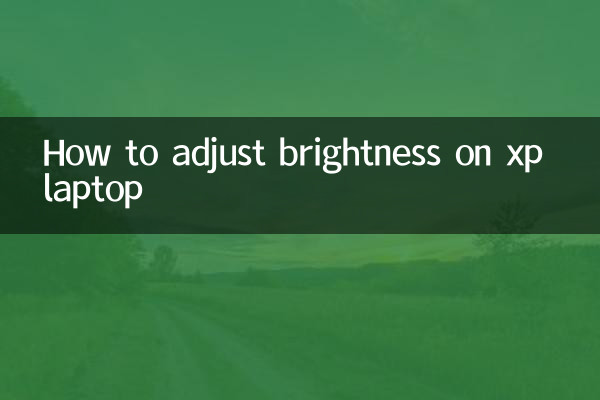
1.Verwenden Sie Tastaturkürzel
Die meisten Laptops bieten Tastenkombinationen zum Anpassen der Bildschirmhelligkeit. Normalerweise befinden sich diese Tastenkombinationen auf den Funktionstasten (F1–F12) und sind mit einem Sonnensymbol oder einem ähnlichen Symbol versehen. Halten Sie die „Fn“-Taste gedrückt und drücken Sie gleichzeitig die entsprechende Funktionstaste, um die Helligkeit zu erhöhen oder zu verringern.
| Marke | Tastenkombination zum Erhöhen der Helligkeit | Tastenkombination zum Reduzieren der Helligkeit |
|---|---|---|
| Lenovo | Fn+F12 | Fn+F11 |
| Dell | Fn + Aufwärtspfeil | Fn + Abwärtspfeil |
| PS | Fn+F10 | Fn+F9 |
| ASUS | Fn+F6 | Fn+F5 |
2.Über das Bedienfeld anpassen
Wenn die Tastenkombinationen nicht funktionieren, können Sie die Helligkeit über das Bedienfeld anpassen:
- Klicken Sie auf das Menü „Start“ und wählen Sie „Systemsteuerung“.
- Öffnen Sie die Option „Anzeige“ und wechseln Sie zum Reiter „Einstellungen“.
- Klicken Sie auf die Schaltfläche „Erweitert“ und suchen Sie nach der Option „Grafik-Systemsteuerung“ oder einer ähnlichen Option.
- Suchen Sie im Bedienfeld der Grafikkarte den Schieberegler zur Helligkeitsanpassung und passen Sie ihn an.
3.Grafikkartentreiber aktualisieren
Wenn keine der oben genannten Methoden die Helligkeit anpassen kann, liegt möglicherweise ein Problem mit dem Grafikkartentreiber vor. Sie können versuchen, den Grafikkartentreiber zu aktualisieren:
- Klicken Sie mit der rechten Maustaste auf „Arbeitsplatz“ und wählen Sie „Eigenschaften“.
- Wechseln Sie zur Registerkarte „Hardware“ und klicken Sie auf „Geräte-Manager“.
- Suchen Sie nach „Anzeigeadapter“, klicken Sie mit der rechten Maustaste auf den Namen der Grafikkarte und wählen Sie „Treiber aktualisieren“.
2. Aktuelle heiße Themen und heiße Inhalte
In den letzten 10 Tagen drehten sich die aktuellen Themen rund um Windows XP vor allem um folgende Aspekte:
| Thema | Hitzeindex | Hauptinhalt der Diskussion |
|---|---|---|
| XP-Systemsicherheit | 85 | Besprechen Sie, ob das XP-System weiterhin sicher verwendet werden kann und wie der Schutz verstärkt werden kann |
| Alte Computer aufrüsten | 78 | Besprechen Sie die Machbarkeit und Methoden der Aufrüstung von XP-Computern auf neue Systeme |
| Probleme mit der Hardwarekompatibilität | 65 | Besprechen Sie die Kompatibilitätsprobleme neuer Hardware unter dem XP-System |
| Nostalgie | 72 | Benutzer teilen nostalgische Gefühle hinsichtlich der Verwendung des XP-Systems |
3. Häufig gestellte Fragen
1.Warum kann ich die Helligkeit meines XP-Laptops nicht anpassen?
Mögliche Gründe sind: Der Grafikkartentreiber ist nicht korrekt installiert, die Tastenkombinationsfunktion ist deaktiviert, Probleme mit den Systemeinstellungen usw. Es wird empfohlen, zuerst zu versuchen, den Grafikkartentreiber zu aktualisieren.
2.Welchen Einfluss hat die Anpassung der Helligkeit auf den Laptop-Akku?
Durch Verringern der Bildschirmhelligkeit kann die Akkulaufzeit erheblich verlängert werden. Tests zufolge kann eine Reduzierung der Helligkeit um 50 % etwa 30 % der Batterieleistung einsparen.
| Helligkeitsstufe | Akkulaufzeit |
|---|---|
| 100 % | 2 Stunden |
| 75 % | 2,5 Stunden |
| 50 % | 3 Stunden |
| 25 % | 3,5 Stunden |
3.Gibt es Tools zur Helligkeitsanpassung von Drittanbietern unter dem XP-System?
Ja, es gibt einige Tools von Drittanbietern wie Dimmer, ScreenBright usw., die die Helligkeit flexibler anpassen können, aber Sie müssen bei der Verwendung auf Sicherheit achten.
4. Zusammenfassung
Obwohl das Anpassen der Helligkeit auf einem Windows XP-Laptop nicht so komfortabel ist wie auf dem neuen System, kann es dennoch über Tastenkombinationen, das Bedienfeld oder die Aktualisierung des Treibers erfolgen. Das Verständnis dieser Tipps kann Benutzern helfen, ihre alten XP-System-Laptops besser zu nutzen. Angesichts der Tatsache, dass das XP-System die Unterstützung eingestellt hat, wird Benutzern gleichzeitig empfohlen, nach Möglichkeit ein Upgrade auf ein neueres Betriebssystem in Betracht zu ziehen.
Durch die in diesem Artikel vorgestellten Methoden und Datenanalysen glaube ich, dass Leser das Problem der Helligkeitsanpassung von XP-Notebooks leicht lösen können. Wenn Sie auf besondere Umstände stoßen, können Sie sich für weitere Hilfe auch an das beliebte Diskussionsforum wenden.
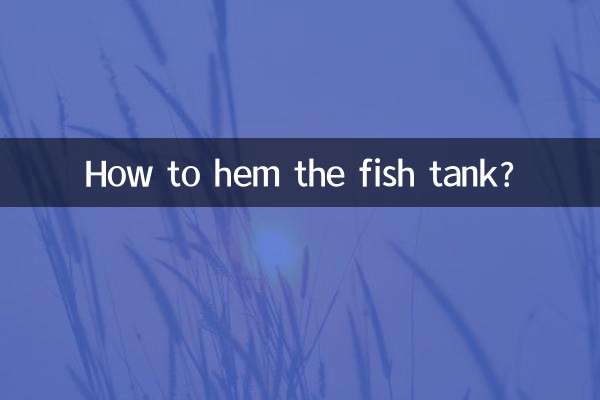
Überprüfen Sie die Details

Überprüfen Sie die Details